Većina korisnika iPhonea i iPada često ne obraća pažnju na to kako funkcionira njihov zadani preglednik, osim ako ne naiđu na problem. Napisali smo korisnički prikladan vodič i usmjeren na privatnost kako bismo vas naučili kako konfigurirati Safari u iOS-u.
Ovo je više poput varalice, nismo vas htjeli dosaditi tehničkim žargonom. Dakle, držali smo to prilično jednostavno i jednostavno.
Kako konfigurirati Safari u iOS-u
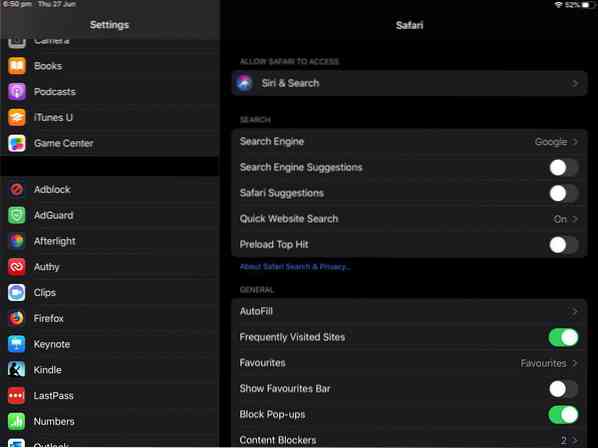
Ne možete upravljati postavkama Safarija iz, pa, Safarija. iOS je malo čudan što se toga tiče; umjesto toga, morate konfigurirati preglednik u aplikaciji Postavke. Safari možete pronaći na bočnoj traci s vaše lijeve strane.
Postoji mnoštvo opcija koje ovdje možete izmijeniti. Spomenut ćemo najvažnije koje ćete možda htjeti dotjerati.
Siri i Search - Koristite li Siri? Ako je vaš odgovor negativan, onemogućite sve prema ovoj opciji. Ovo je osobni izbor. Ako upotrebljavate Siri, možete odabrati hoće li prikazati prijedloge, naučiti iz načina na koji upotrebljavate Safari i treba li prikazivati informacije / prijedloge u rezultatima pretraživanja.
Zadana tražilica - Nema nagrada za pogađanje što je ovdje zadano, naravno Google. Imate, međutim, 3 druge opcije koje možete odabrati između Yahooa, Binga i DuckDuckGo-a usmjerenog na privatnost.
Prijedlozi za pretraživanje - Ovo možda znate kao automatsko dovršavanje iz preglednika na radnoj površini. Može vam pomoći uštedjeti nekoliko sekundi, koje bi inače bile izgubljene upisujući ostatak fraze za pretraživanje. To može postati izbirljivo, jer možete dobiti prijedloge koji možda nisu u potpunosti relevantni za ono što tražite.
Prijedlozi za Safari - Ova je opcija slična prijedlozima za pretraživanje i prikuplja informacije iz izvora poput Wikipedije. Podaci se prikazuju unutar adresne trake i ponekad su korisni. Pokreće ga Siri, u slučaju da se pitate.
Brzo pretraživanje web stranica - Želite vidjeti stranicu Wikipedije određene teme, ali lijeni da biste je upisali? Pokušajte upisati nešto poput "Wiki iOS", a trebalo bi učitati odgovarajuću stranicu.
Unaprijed učitaj Top Hit - Ovo je poput lutrije i ovisi o onome što tražite. Učitava najpopularniji rezultat za pojam koji ste tražili. Preporučujem da ga onemogućite, jednostavno zato što može biti netočan i jer se treba povezati s dotičnom web lokacijom.
Automatsko popunjavanje - Safari možete koristiti za automatsko popunjavanje vašeg imena i podataka o kreditnoj kartici za brzu naplatu na web mjestima.
Web stranice koje se često posjećuju - Kao što naziv očito sugerira, ova značajka navodi vaše web stranice kojima se najčešće pristupa. To može biti korisno ako želite svakodnevno posjećivati iste web stranice. Za e.g. vijesti, vrijeme, sport itd.
Možete zasebno upravljati svojim omiljenim (web lokacijama s oznakama), kao i ponašanjem kartica. To su prilično osnovne mogućnosti koje su same po sebi razumljive.
Važne postavke Safarija u iOS-u koje preporučujemo i zašto
Apple Safari prilično je dobar u iOS-u i ima nekoliko vrlo korisnih opcija za zaštitu na Internetu.
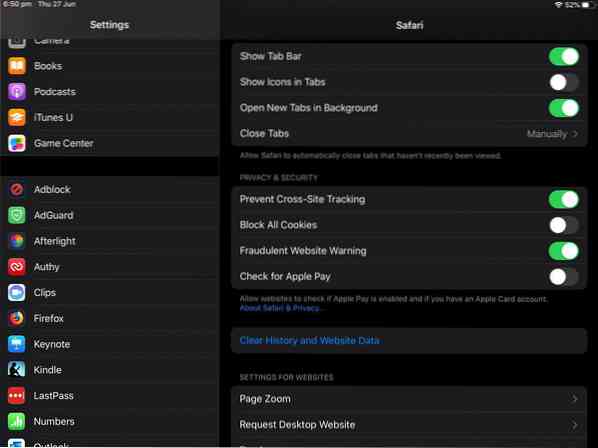
Blokiraj skočne prozore - Unatoč činjenici da se iOS općenito smatra sigurnim od zlonamjernog softvera, ne želite da vas iskačući prozori web lokacija nerviraju ili ometaju. Ostavite ovu opciju uključenom i nećete primijetiti niti jedan skočni prozor, prilično je dobar.
Upozorenje na lažno web mjesto - Ovo je ključna značajka i jedna je od mnogih unaprijed omogućenih opcija u Safariju. Pomaže u sprječavanju učitavanja poznatih web mjesta prijevara / prijevara u pregledniku i na taj način zaustavlja phishing napade koji su mrtvi na njihovim tragovima.
Spriječite praćenje više web lokacija - Ova će opcija spriječiti web stranice, znate one dosadne, da prate vašu povijest pregledavanja na drugim web mjestima. Ovo je možda najvažnija od svih značajki.
Preuzimanja - Ako na svom iCloud računu imate tonu prostora, možete dopustiti da se preuzimanja spremaju u pogonu u oblaku, u suprotnom ćete ih možda htjeti spremiti lokalno na pohranu svog iPhonea ili iPada.
Blokatori sadržaja - Ovo su vaši blokatori oglasa, i da iOS ih ima nekoliko. Osobno koristim AdGuard, jer iz preglednika koristim YouTube, Reddit, Facebook itd., Umjesto njihovih odgovarajućih aplikacija, i ne moram vidjeti ili čuti oglase / video oglase.
Kamera, mikrofon, lokacija - To su osobni izbori i mogu se postaviti na Odbij ili Dopusti za sve web stranice ili postaviti da vas svaki put pitaju. Zapitajte se, želim li stvarno da web stranica koristi moju kameru, čuje što govorim ili znam gdje sam? Ako želite imati kontrolu, odaberite Pitaj svaki put.
Zatražite web mjesto za radnu površinu (omogućite za iPad) - Ovo nije povezano sa sigurnošću, već radi poboljšanja vašeg korisničkog iskustva. Na iOS 1,3 pogrešno, mislim na iPadOS, ova je opcija omogućena za iPad, jer je zaslon velik i smanjuje temu radne površine gotovo svake web stranice kako bi savršeno odgovarao zaslonu. Na iPhone uređajima nije preporučljivo omogućiti opciju jer zaslon nije dovoljno velik.
Napokon, tu je i Napredna odjeljak, gdje postoji nekoliko mogućnosti za koje mislimo da bi mogle biti korisne programerima, posebno onima koji su eksperimentalni. Preostale opcije ovdje zapravo nisu namijenjene zezanju normalnih korisnika.
 Phenquestions
Phenquestions


